Cómo reiniciar iPhone 7 o 7 Plus
Saber cómo se reinicia el iPhone 7 o 7 Plus puede resultarte de gran ayuda si el dispositivo está funcionando de manera errónea. Al hacerlo conseguirás que todos los procesos de software se cierren por completo y se vuelvan a iniciar, por lo que cualquier fallo producido debido a un error puntual desaparecerá por completo.
El reinicio es un proceso fácil, rápido y seguro. Tus datos seguirán intactos y en la mayoría de ocasiones soluciona los problemas que pueden aparecer durante el uso de uno de los smartphones de Apple.
6 formas de reiniciar el iPhone 7/7 Plus
¿Alguna vez te has preguntado cómo reinicio mi iPhone 7? Sigue leyendo y aprende seis formas diferentes de hacerlo que podrás utilizar según la situación en la que te encuentres.
- Método 1:Hciendo un soft reset iPhone 7 (Plus)
- Método 2:Hciendo hard reset iPhone 7 (Plus)
- Método 3: Reiniciar iPhone sin botones (recomendado)
- Método 4: Reiniciar iPhone de fábrica con iTunes
- Método 5: Restaurar iPhone 7 sin iTunes
- Método 6: Restablecer datos y ajustes de fábrica iPhone
Método 1: Cómo hacer un soft reset al iPhone 7 o iPhone 7 Plus
El soft reset es el reinicio más sencillo de todos y es al que debes recurrir si tu iPhone falla (el teclado no responde bien, la cámara no hacer fotos, etc, etc…) pero todavía puedes utilizarlo.
Para hacerlo debes seguir estos pasos:
1. Accede a la app Ajustes y toca sobre la opción General.
2. Toca sobre la opción Apagar abajo de todo.
3. Desliza el dedo sobre la opción Deslizar para apagar y espera a que el dispositivo se apague por completo.
4. Vuelve a encender el dispositivo presionando el botón de encendido/apagado en la parte derecha del smartphone.
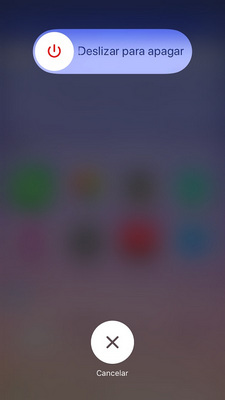
Método 2: Cómo hacer reinicio forzado iPhone 7 o iPhone 7 Plus
En caso de que iOS no responda, tendrás que forzar el reinicio (hard reset iphone). En este caso es necesario recurrir a los botones físicos del dispositivo.
Los pasos que debes seguir son:
1. Pulsa el botón de bajar volumen y el botón de encendido/apagado.
2. Mantén pulsados ambos botones durante, al menos, 10 segundos.
3. Cuando aparezca el logotipo de Apple en la pantalla suelta ambos botones y espera a que iOS esté iniciado por completo.
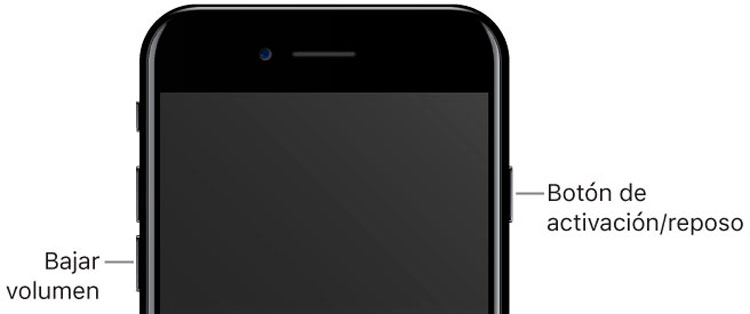
Método 3: Cómo reiniciar un iPhone 7 sin boton
¿Cómo reiniciar un iphone si la pantalla no sirve o los botones Home Power no respondan? Pues deberás recurrir a software como Tenorshare ReiBoot para poder reiniciarlo.
Con este software puedes poner el dispositivo en modo recuperación y salir sin necesidad de utilizar la pantalla del dispositivo o los botones de forma completamente gratuita. Los pasos a seguir son:
1. Descarga ReiBoot de su web oficial, instálalo en tu ordenador y ejecútalo.


2. Conecta el móvil al ordenador a través del cable USB.
3. Pincha sobre la opción Entrar en modo de recuperación .

4. Una vez que entre en el modo recuperación (verás un icono de iTunes en la pantalla del dispositivo), pincha sobre Salir de modo de recuperación.

Con esto el dispositivo se habrá reinicio y no tienes más que esperar a que iOS vuelva a arrancar después del último paso de las instrucciones.
Método 4: Cómo reiniciar un iPhone 7/7 Plus de fabrica con iTunes
En caso de que los fallos de tu equipo sean más importantes y un reinicio no sea suficiente para que vuelva a funcionar con normalidad, puedes optar por hacer una restauración a estado de fábrica desde iTunes.
En este caso lo primero que debes es hacer una copia de seguridad del dispositivo. Así no perderás tus datos y podrás recuperarlos una vez que el smartphone esté funcionando de nuevo.
Una vez hecha la copia de seguridad puedes reiniciarlo a estado de fábrica de la siguiente manera:
1. Conecta el dispositivo a un ordenador con iTunes instalado (es recomendable tener instalada la versión más reciente).
2. Pincha sobre el icono que representa al dispositivo para acceder a la pantalla de gestión del mismo.
3. Ahora haz click sobre Restaurar iPhone y sigue las instrucciones que iTunes te mostrará en pantalla.
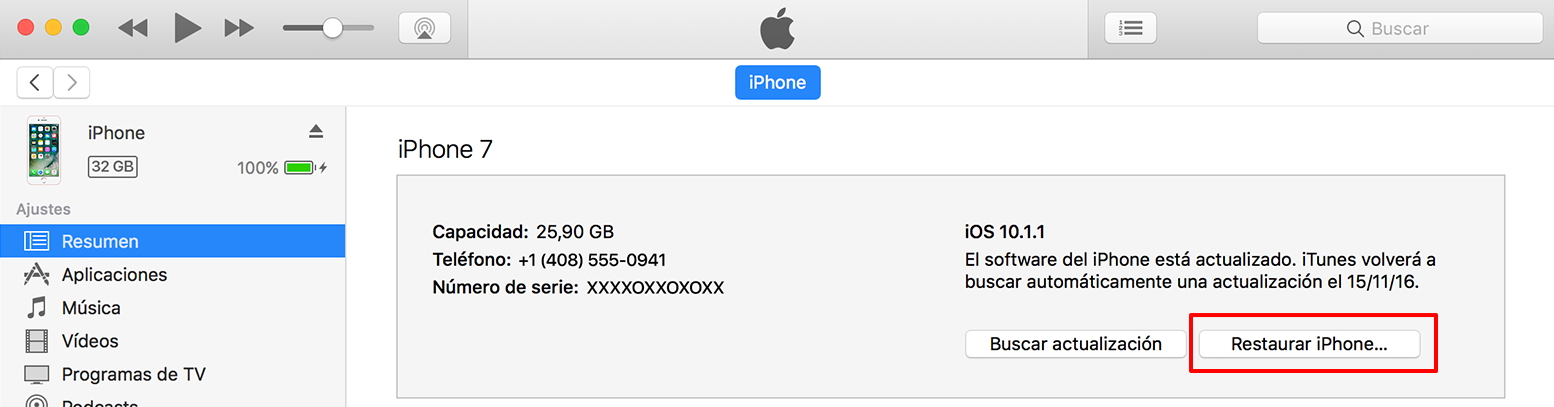
Cuando termines, el dispositivo tendrá un sistema operativo recién instalado y sin ninguna configuración, app o dato anterior. Tendrás que realizar la activación de nuevo y si lo deseas recuperar los datos o configuraciones con la copia de seguridad.
Método 5: Cómo restaurar iPhone 7 sin iTunes desde PC
Si iTunes no te acaba de convencer o no funciona bien en tu ordenador, otra opción a la que puedes recurrir es descargar el programa para reparar iphone sin iTunes. Con este software también puedes restaurar tu iPhone sin perder datos y no necesitarás tener iTunes instalado en tu ordenador. Los pasos que debes seguir en este caso son:


1. Conecta el iPhone a la computadora con el cable USB.
2. Pincha sobre Arreglar Todos Bloqueos iOS en la ventana principal de ReiBoot.
3. Haz click sobre Reparar Ahora y sigue las instrucciones que el software te irá indicando para restaurarlo sin boton y sin utilizar iTunes.
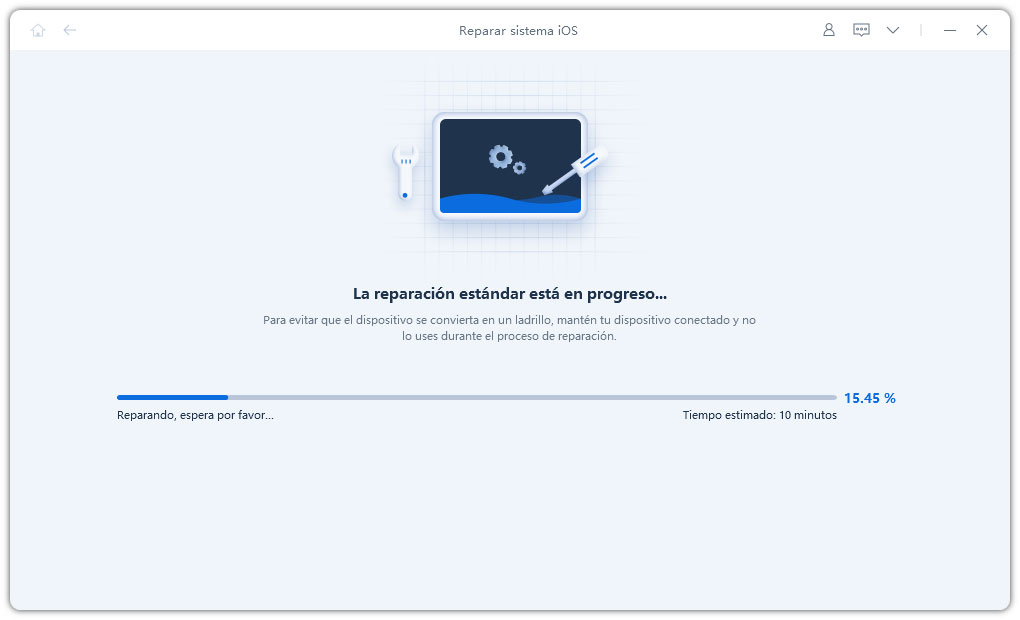
Método 6: Cómo restablecer datos y ajustes de fabrica iPhone
La última opción que queremos comentar es cómo restablecer los datos y ajustes de tu iPhone a estado de fábrica. Esta opción es muy útil si los fallos de iOS no se solucionan al reiniciar o forzar el reinicio del dispositivo y no tienes un ordenador a mano con el que hacer la restauración.
Con esta opción todos los datos de tu dispositivo (fotos, vídeos, apps, notas, calendarios, etc, etc…) serán eliminados. Además, todos los ajustes serán devueltos a su estado por defecto. Por supuesto, antes de hacerlo es aconsejable realizar copia de seguridad iPhone para no perder por completo todos los datos almacenados en el iPhone.
Una vez hecho el backup, puedes restablecer el iPhone de la siguiente manera:
1. Accede a Ajustes - General - Restablecer - Borrar contenidos y ajustes - Borrar ahora.
2. Confirma en la nueva ventana que aparece
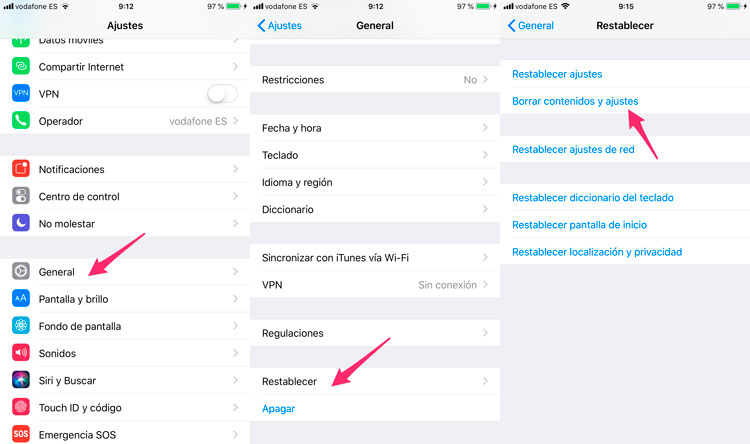
Al hacer esto el dispositivo se pondrá a trabajar y pasados unos minutos iOS volverá a iniciarse y a pedirte que realices todo el proceso de activación; exactamente igual que cuando salió de la caja por primera vez.
Resumen: Como puedes ver los diferentes métodos de reinicio iPhone 7 (Plus) son muy sencillos de seguir y es una buena solución a muchos problemas de iOS que pueden aparecer en el momento menos adecuado.
- Repara 150+ problemas y errores iOS 18 en iPhone, iPad y iPod.
- Funciona bastante bien en dispositivo se queda en logo manzana, pantalla negra, se queda en modo recuperación, se reinicia solo, falló al jailbreak iOS 18, etc.
- Restaura tu dispositivo de fábrica sin iTunes.
- Soporta todos los modelos de iPhone, iPad o iPod y el último iOS 18 y versiones anteriores.

ReiBoot for iOS
El software gratuito número 1 para reparación y recuperación del sistema iOS
Reparación rápida y sencilla



